Momentan melden viele Spieler beim Starten des Skiregion-Simulator 2012 einen Fehler. Existieren tut dieses Problem seit ein paar Monaten. Handeln tut es sich um die Please Reinstall Application Fehlermeldung. Nach mehreren Versuchen und Recherchen habe ich für diese Fehlermeldung eine Lösung herausfinden können.
Hierbei handelt es sich nun um ein Tutorial, wie ihr den Skiregion-Simulator 2012 mit einem Umweg wieder zum Laufen bringt. CD-ROM Spieler können dieses Tutorial auch anwenden. Es ist wirklich wichtig alles Schritt für Schritt nachzumachen und genau zu lesen, damit das Spiel nachher wieder einwandfrei spielbar ist. Nachdem ihr alles so wie beschrieben befolgt habt, ist der Einzelspielermodus sowohl als auch der
Mehrspielermodus wie vorher verfügbar. Dieses Tutorial ist nach wie vor auf Steam-Nutzer gerichtet!
Bevor du die Anleitung befolgst, stelle bitte sicher, dass du Skiregion-Simulator 2012 bereits in Steam installiert hast, und der Fehler „Please Reinstall Application“ in der Vergangenheit mindestens einmal aufgetreten ist.
1. Lade dir folgende Datei herunter: https://drive.google.com/file/d/16HkObk ... drive_link
(Falls der Link nicht anklickbar ist, einfach markieren, kopieren und im Browser einfügen, und die Eingabe-Taste drücken.)
2. Öffne die „install srs.zip“, und mache darin 2x Linksklick auf den „install srs“ Ordner.
3. Als Nächstes suchst du dir in diesem Ordner die Setup.exe Datei. Dies ist eine Installationsanwendung, auf die du 2x Linksklick machst.
4. Wenn du gefragt wirst, ob du zulassen möchtest, dass diese App Änderungen auf deinem Computer vornimmt, bestätigst du dies mit „Ja“.
(Keine Sorge, dies ist nur die Berechtigung, mit der die Installationsanwendung geöffnet wird.)
5. Im ersten Fenster (Willkommen zum Skiregion-Simulator 2012 Setup-Assistenten …) klickst du unten auf „Weiter“.
6. Im nächsten Fenster zu den Lizenzvereinbarungen, akzeptierst du die Vereinbarung, und klickst auf „Weiter“.
7. Nun sind wir im Fenster angekommen, in dem du die Installationsart auswählst. Hier ist WICHTIG, dass du unbedingt „Benutzerdefiniert“ wählst. Dies bestätigst du dann mit einem Klick auf „Weiter“.
8. Jetzt musst du jetzt für die Anwendung Skiregion-Simulator 2012 einen Ziel-Ordner auswählen, wie dir das nächste Fenster mitteilt. Du kannst grundsätzlich jeden beliebigen Ort auf deinem Computer wählen, allerdings darf der Speicherort nicht identisch mit dem Speicherort der gleichen Anwendung in Steam sein! Klicke, nachdem du den Speicherort ausgewählt hast, auf „Weiter“.
9. Im vorletzten Fenster lässt du alles so, wie es voreingestellt ist, und klickst auf „Weiter“. Im letzten Fenster überprüfst du nochmal alles, ob der Ziel-Ordner (Speicherort auf deinem Computer) vom Speicherort der gleichen Anwendung in Steam abweicht. Wenn dies passt, klickst du auf „Installieren“, und wartest nun bis das Setup die Installation abgeschlossen hat.
10. Jetzt hast du es fast geschafft! Mache 2x Linksklick auf die Skiregion-Simulator 2012 Verknüpfung auf deinem Desktop, und jetzt brauchst du nur noch deinen Produktschlüssel. Diesen kannst du in Steam ganz einfach abrufen. Mache dazu in deiner Steam-Bibliothek in der Liste links auf Skiregion-Simulator 2012 1x Rechtsklick, gehe auf den Reiter „Verwalten“, und wähle dort dann aus: „Produktschlüssel“.
11. Der Produktschlüssel, der dort angezeigt wird, den kopierst du dir, und fügst diesen beim ersten Start der Desktop-Verknüpfung ein. Anschließend nur noch bestätigen, und der Spaß kann wieder losgehen!
Ich hoffe, ich konnte euch helfen. Wenn ihr Fragen habt, schreibt sie unten rein und ich werde sie so gut wie möglich beantworten.
Skiregion-Simulator 2012 | Please Reinstall Application - Lösung! (TUTORIAL)
1 post
Page 1 of 1
-
Chocolate_700
- Posts: 9
- Joined: Sun Oct 08, 2023 8:38 pm
1 post
Page 1 of 1